פרסומת
 שאילתות הן בסיס הכוח במסד נתונים. הם נותנים לך את היכולת לשאול שאלות, לרשום את השאלות להמשך, ולנקוט בפעולות בתשובות.
שאילתות הן בסיס הכוח במסד נתונים. הם נותנים לך את היכולת לשאול שאלות, לרשום את השאלות להמשך, ולנקוט בפעולות בתשובות.
כמעקב למבוא שלי פוסט סיכום מדריך מהיר לתחילת העבודה עם Microsoft Access 2007 קרא עוד על המוצר ופוסט עדכני יותר בנושא שולחנות מדריך מהיר לטבלאות ב- Microsoft Access 2007 קרא עוד , מדריך Microsoft Access זה הצעד הבא האידיאלי במסע שלך עם Access. תתכונן לשאול שאלות.
הכנה
יצרנו שני טבלאות בפוסט הקודם. תצטרך לעשות זאת שוב בעצמך, לפתוח את זה ששמרת בפעם הקודמת, או לעקוב אחר דוגמה דומה משלך.
בכל מקרה, אתה צריך טבלה שנראית קצת כך "
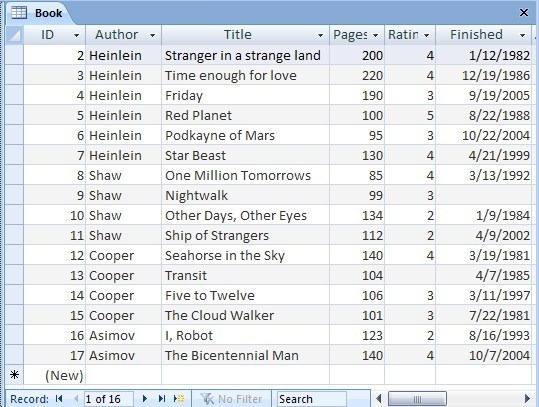
סגור את הטבלה, ונוכל להתחיל עם השאלות.
מדריך לגישה של מיקרוסופט - יסודות שאילתה
שאילתות הן המבנה השני ב- Access. טבלאות כוללות את המידע, שאילתות מכילות שאלות מאוחסנות. בואו ליצור אחד. זה הרבה יותר קל ככה.
לחץ על צור, ואז את עיצוב שאילתות כפתור בקצה הימני.

 אם אי פעם תזדקק לעזרה בבניית שאילתה, תוכל להשתמש גם ב- אשף השאילתה. אבל לעת עתה, נלך בדרך הישירה.
אם אי פעם תזדקק לעזרה בבניית שאילתה, תוכל להשתמש גם ב- אשף השאילתה. אבל לעת עתה, נלך בדרך הישירה.
Access שואל אותך על אילו טבלאות אתה רוצה לשאול שאלות. ראשית, בואו נסתכל על זה ספר שולחן. אנו יכולים להוסיף את ה- מחבר שולחן אחר כך.
הכוח האמיתי ב- Access הוא היכולת להתמודד בקלות עם מספר שולחנות בו זמנית, אך צעד אחד בכל פעם.
לחץ על ספר, ולחץ על הוסף כפתור. החלון נשאר פתוח, אז לחץ על סגור כפתור.
Access מציג בפניכם את דף עיצוב השאילתה.
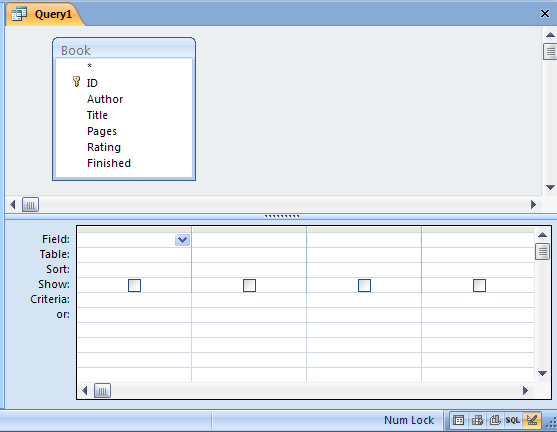
אתה יכול לבצע כמה התאמות למראה הפריסה על ידי גרירת המחלק המרכזי למעלה או למטה, ו ישנם קיצורי דרך בפינה השמאלית התחתונה, בשורת המצב, המאפשרים לך לשנות את סוג התצוגה שאתה נמצא באמצעות. עוד על אלה בהמשך.
החלק העליון של המסך מכיל את כל הטבלאות הכלולות, עם רשימת השדות. החלק התחתון הוא המקום בו נשאלות השאלות.
ראשית, עליכם לבחור אילו מהשדות בטבלה ברצונכם לשאול שאלות או ברצונכם לכלול בתשובה. כדי לבחור, לחץ פעמיים על השדה או גרור אותו לרשת למטה.
לדוגמא שלנו אנו רוצים לבחור מחבר, כותרת & דירוג.
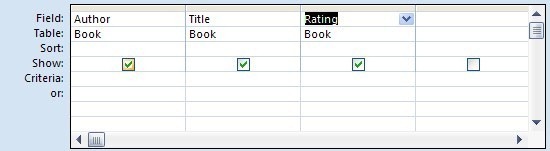
ברגע שיש לך את השדות ברשת, יש המון אפשרויות לבחור. הם עובדים קו אחר שורה.
כבר בחרנו ב- שדות, וה שולחנות מתווספים אוטומטית. הדבר הבא הוא סוג. כדי למיין את הספרים לפי דירוג למשל, לחץ בתיבת המיון עבור אותה עמודה ושנה את ההגדרה ל עולה או יורד.
ניתן למיין לפי מספר עמודות. העדיפות היא משמאל לימין, כך שאם אתה רוצה למיין לפי דירוג ואז כותרת, יהיה עליך לסדר מחדש את העמודות. אתה יכול פשוט לבחור בסרגל האפור בחלקו העליון ולגרור אותם סביב.
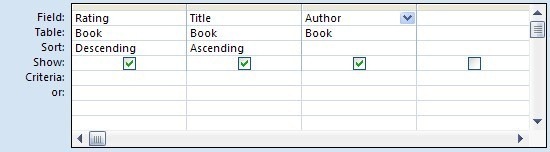
ה קריטריונים שורה מעט מורכבת יותר, אך קל מאוד להשתמש בה כשמתרגלים לכך. קריטריונים הם מפרטים עבור הרשומות (השורות) מהטבלה להציג. ולגבי הקריאה בסוגים הטכניים, זה בדרך כלל מה שמכונה ו קריטריונים. זה, את כל יש לעמוד בקריטריונים. אם במקום זאת תרצה להשתמש או קריטריונים (זה אומר כל מהקריטריונים שניתן לעמוד בה) ואז הניח את הקריטריונים לשורות שונות. אתה יכול להשתמש בשורות רבות ככל שתרצה מזה שמסומן קריטריונים כלפי מטה.
במקרה שלנו, אנו רוצים לראות רק ספרים שבהם הכותרת מתחילה ב- "˜S", והדירוג עדיף על 2. הקריטריונים "S" כוללים גם את מה שמכונה "קלף בר". כלומר, הכותרת צריכה להתחיל את האות S, אך כל דבר מותר לאחר מכן.
אפשר להגדיר קריטריונים מספריים כמגבלות, ולא כערכים ספציפיים, כך שבמקרה נוכל להשתמש במפעיל "˜>".
יכולנו לבלות את כל היום בשיחות על קריטריונים ותו כללי בר, אבל בואו נמשיך.
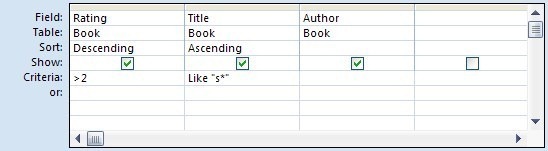
 כעת, לאחר שהגדרנו את השאלה אותה אנו מעוניינים לשאול, אנו יכולים להעמיד אותה בפני Access ולצפות בתשובה. לחץ על לחצן תצוגה בסרט או על כפתור תצוגת גליון הנתונים בשורת המצב. אתה יכול לדפדף קדימה ואחורה בין עיצוב לגליון הנתונים כדי לבצע שינויים נוספים בשאילתה.
כעת, לאחר שהגדרנו את השאלה אותה אנו מעוניינים לשאול, אנו יכולים להעמיד אותה בפני Access ולצפות בתשובה. לחץ על לחצן תצוגה בסרט או על כפתור תצוגת גליון הנתונים בשורת המצב. אתה יכול לדפדף קדימה ואחורה בין עיצוב לגליון הנתונים כדי לבצע שינויים נוספים בשאילתה.
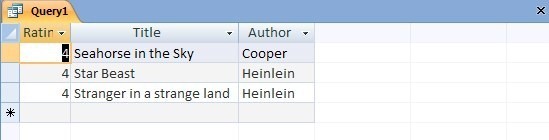
חשוב לציין כי ככלל, תצוגת גליון הנתונים מהשאילתה פעילה. כלומר, אם אתה מבצע שינויים בתוצאות השאילתה, אתה מבצע שינויים בנתוני הטבלה.
לבסוף, תוכלו לשמור את השאילתה למועד מאוחר יותר. לפעמים יש בלבול עם זה. שמירת השאילתה שומרת את השאלה, ולא את התשובה. אז זה אומר שבפעם הבאה שתפעיל את השאילתה, אם הנתונים בטבלה השתנו, התשובה עשויה להשתנות. יש עוד כמה אפשרויות לתפוס תמונת מצב של הנתונים בהמשך במידת הצורך.
לחץ על להציל כפתור בסרגל הכלים המהיר בפינה השמאלית העליונה של חלון הגישה. זכור ששאילתות נשמרות יחד עם הטבלאות בתוך קובץ Access אחד בכונן הקשיח.

לעתים קרובות אתה צריך לחבר טבלאות יחד בשאילתות. למשל במקרה זה, נוכל להוסיף את ה- מחבר טבלה כדי שנוכל לעשות שימוש במידע בו לצורך מיון או קריטריונים נוספים.
ככל שזה קורה, בדיקת המידע שהגדרנו לטבלת המחברים פירושה שכבר יש לנו גישה לטבלה שם המשפחה של המחבר, אבל בואו ונניח כאילו רצינו למיין את הפלט לפי שם הפרסום של המחבר במקום זאת. אחרי הכל, החבר'ה האלה (או לפחות המעטים שעדיין חיים) ידידותיים מספיק. בוא נקרא להם אייזק ורוברט, נכון? אה, חכה. השניים האלה מתים.
כדי ליצור עבודה זו, הוסף את טבלת המחברים לשאילתה.

תוך כדי תצוגת עיצוב, לחץ על הצג טבלה ולחץ על הכפתור מחבר שולחן לרשת.
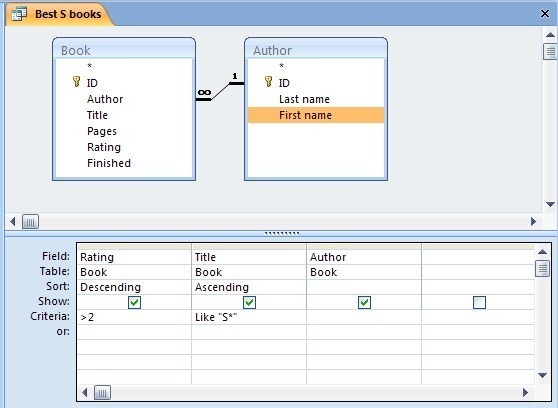
בגלל האיתור שהוקם, Access כבר יודעת כיצד הטבלאות קשורות, ולכן אינך צריך לדאוג בקשר לזה. לגרור את שם פרטי שדה למטה לתוך חסימת הקריטריונים, ואז גרור אותה שמאלה כדי שתוכל למיין אותו בעדיפות.

לחץ על הלחצן תצוגת גיליון נתונים כדי לראות את ההבדל.
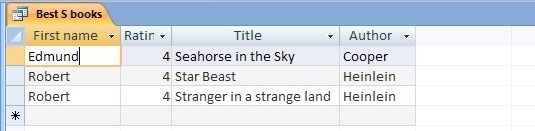
מדריך לגישה של מיקרוסופט על סוגי שאילתות
 השאילתה שבנינו זה עתה, סוג ברירת המחדל ב- Access, נקראת א בחר שאילתא. זו בעצם מבט של התשובה לשאלה. הסוגים האחרים עושים מספר דברים ספציפיים שעשויים להועיל בהמשך. לא אפרט כאן יותר מדי פרטים, אבל כמה עצות עשויות לעזור.
השאילתה שבנינו זה עתה, סוג ברירת המחדל ב- Access, נקראת א בחר שאילתא. זו בעצם מבט של התשובה לשאלה. הסוגים האחרים עושים מספר דברים ספציפיים שעשויים להועיל בהמשך. לא אפרט כאן יותר מדי פרטים, אבל כמה עצות עשויות לעזור.
רוב השאלות האחרות הללו הן מה שמכונה פעולה שאילתות. הסיבה לכך היא שהם למעשה משנים נתונים בטבלאות. לא יבוצעו שינויים עד שתלחץ על רוץ כפתור (תצוגת גליון הנתונים מקדימה רק את התוצאות) ותוזהרי כי עומדים לבצע שינויים.
עדכון
א עדכון שאילתה משמשת לביצוע שינויים בנתוני הטבלה בלהיט אחד, במקום להתמודד עם הרשומות אחת אחת. לדוגמה, אולי מחבר עשוי לשנות את שמו, או להודות שכתב ערימת ספרים מתחת למנדה דה פלומה. שאילתת עדכון תאפשר לך לבחור את הרשומות המתאימות ואז לשנות את כולם בבת אחת.
הפוך טבלה
א הפוך טבלה השאילתה עובדת באותו אופן כמו עדכון, אך מציבה את התוצאות בטבלה חדשה. זה עשוי להיות שימושי כאשר מסיבה כלשהי אתה צריך לשמור על שתי קבוצות הנתונים בנפרד.
לצרף
א לצרף שאילתה מאפשרת לך לבחור רשומות מטבלה אחת ולהוסיף אותם לסוף אחר. השימוש הנפוץ ביותר עבור זה הוא לארכיון רשומות מטבלה ראשית לטבלה משנית.
מחק
שאילתת מחיקה היא שימושית ביותר, אך יש להקפיד על השימוש בה. שאילתה זו מאפשרת לך לבחור רשומות מהטבלה ואז למחוק אותן.
אחר
הסוגים האחרים של השאילתה (איחוד, מעבר בין הכרטיסיות, מעבר והגדרת נתונים) מיועדים לשימוש מתקדם, ולא אדון כאן.
זהו זה לעת עתה, עד שאחזור עם פוסט בטפסים של גישה.
תן לי לדעת איך זה הולך עם שאילתות, והאם יש קשיים שאני יכול לעזור להם בתגובות.
ג'ים עובד קשה בתחום ה- IT במהלך היום, והוא היה כך מאז DOS 3.0, אך עושה כמיטב יכולתו להעביר את שעות הקסם עם מצלמה או שתיים. הוא גר בניו זילנד עם אשתו הלודדית המקסימה ושלושת הילדים. אתם יכולים רק לדמיין כמה הם מבולבלים.